Ouça este artigo
Como configurar anúncios de inventário local no Merchant Center para veiculação via Google Ads
Você vai descobrir de forma prática o que são anúncios de inventário local e como eles ajudam sua loja física a atrair clientes próximos. Vou mostrar como criar o feed com os atributos obrigatórios id, store_code, price e availability, enviar via planilha, API ou agendamento, e resolver os erros que impedem a veiculação. Também verá como vincular o Merchant ao Google Ads, verificar suas lojas, sincronizar o estoque com POS, otimizar títulos, imagens e lances, e seguir um checklist final para publicar sem problemas.
Principais Conclusões
- Verifique se suas lojas e horários estão corretos.
- Ative o feed de inventário e envie seus produtos.
- Mantenha seu estoque e preços sempre atualizados.
- Use imagens nítidas e títulos com boas palavras-chave.
- Monitore o desempenho e ajuste seus lances.
Se quiser se aprofundar em segmentação geográfica e por raio, veja como a segmentação geográfica em Google Ads impacta campanhas locais.

Como configurar anúncios de inventário local no Merchant Center para veiculação via Google Ads: visão geral
Você vai aprender, passo a passo, Como configurar anúncios de inventário local no Merchant Center para veiculação via Google Ads e por que isso faz a diferença para sua loja. Em poucas palavras: conecte o Merchant Center à conta do Google Ads, envie um feed de inventário local com informações por loja e ative os anúncios na campanha. Assim, seus produtos aparecem para clientes que estão por perto — com preço, disponibilidade e opção de retirada na loja.
O processo pede três blocos principais: preparar sua conta (verificar e reivindicar o site no Merchant Center), criar e enviar o feed de inventário local com dados por loja e configurar a campanha no Google Ads apontando para esse feed. Teste em algumas lojas antes de escalar; pequenos erros no feed podem impedir a veiculação, então revise os campos obrigatórios e os códigos de loja.
Para boas práticas de feed e evitar rejeições por formatação, consulte as regras básicas de feed no Merchant Center.
O objetivo é converter busca em visita física: com a configuração certa, o cliente vê o produto disponível perto, acessa a rota e entra na sua loja — tudo a partir de uma pesquisa no celular.
Dica rápida: se tiver poucas lojas, comece manualmente e teste; se tiver muitas, automatize o feed e atualize o estoque com frequência para evitar desapontamento do cliente.
O que são anúncios de inventário local e como funcionam
Os anúncios de inventário local mostram produtos da sua loja física nos resultados do Google quando alguém pesquisa por itens próximos. Eles trazem imagem, preço, disponibilidade e um botão para ver a loja mais próxima ou pedir retirada. Para o usuário, é a promessa de está aqui e você pode pegar hoje.
Tecnicamente, funcionam via dois feeds ligados ao Merchant Center: o feed de produtos online (feed base) e o feed de inventário local que contém dados por loja (preço local, quantidade, horário). O Google cruza a localização do usuário com o inventário por loja e exibe o anúncio adequado na Pesquisa, Maps ou Shopping — tudo controlado pela campanha no Google Ads.
Benefícios práticos para sua loja física e clientes locais
Para o dono da loja: mais visitas qualificadas. Quando o cliente vê que o item está disponível perto, a chance de conversão aumenta — sem a espera do frete. Para o cliente: economia de tempo e clareza. Em vez de adivinhar se um produto está na loja, ele vê a disponibilidade real e escolhe entre retirada agora, agendar ou comprar online.
Requisitos de loja para inventário local e conta Merchant Center
Para ativar, você precisa de:
- Loja física com endereço público e horário de funcionamento.
- Conta Merchant Center verificada e ligada ao Google Ads.
- Feed de inventário local contendo pelo menos: id do produto, store_code, availability e price.
- Políticas de devolução/contato e horário atualizados na ficha da loja.
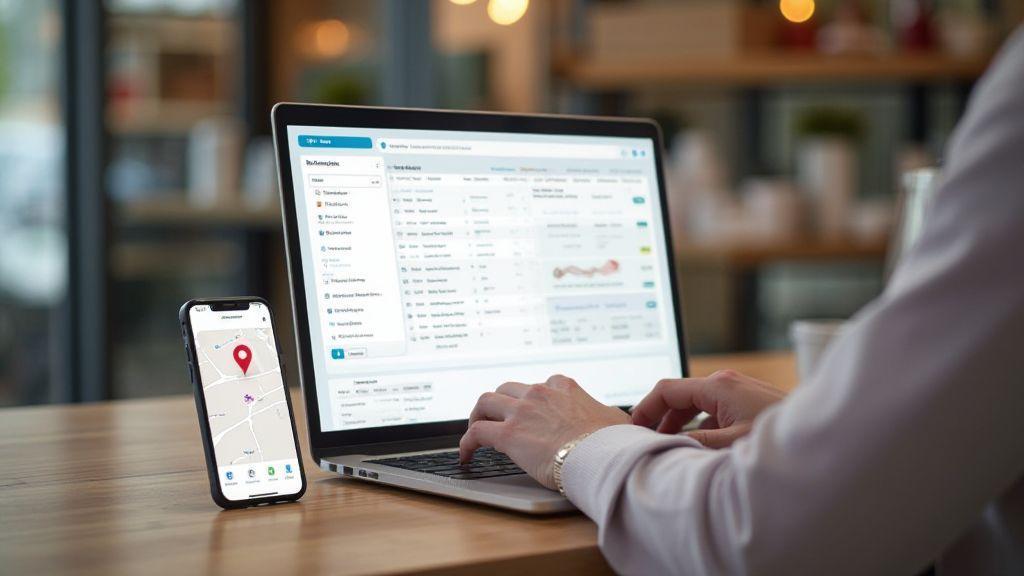
Anúncios de inventário local passo a passo: criar o feed de inventário local para anúncios
Criar o feed de inventário local é o primeiro passo para que seus produtos apareçam para clientes próximos. Você prepara um arquivo com os atributos obrigatórios, associa cada item a uma loja cadastrada no Merchant Center e envia esse feed para que o Google leia o estoque. Se o objetivo é veicular com o Google Ads, lembre: Como configurar anúncios de inventário local no Merchant Center para veiculação via Google Ads começa aqui, no feed bem formatado.
Defina o escopo: quais SKUs serão vendidos em loja, qual preço local e como atualizar disponibilidade. Escolha o método de envio (planilha, API ou agendamento). Teste com poucos itens antes de abrir para todo o catálogo; assim você corrige mapeamentos de store_code e formatação de price sem interromper campanhas. Use nomes e códigos consistentes para que o Merchant Center relacione cada SKU à loja correta.
Para aumentar impressões e corrigir problemas de feed, aplique técnicas de otimização de feed para campanhas Shopping.
Mantenha frequência de envio compatível com sua rotatividade de estoque. Atualizações diárias ou em tempo real evitam anúncios com estoque errado. Verifique a aba de Diagnósticos no Merchant Center e sincronize o feed com suas campanhas no Google Ads para começar a veicular localmente.
Para detalhes técnicos sobre formatos e atributos, veja a documentação oficial de feeds de inventário local.
Dica rápida: se você usar o mesmo SKU online e em loja, mantenha o campo id igual e use o store_code para identificar a loja física — isso evita duplicidade e mostra disponibilidade correta ao cliente.
Atributos obrigatórios do feed (id, store_code, price, availability)
Você precisa entregar pelo menos quatro atributos no feed: id, store_code, price e availability.
- id: identificador do produto (pode ser seu SKU).
- store_code: código da loja cadastrado no Merchant Center.
- price: deve incluir moeda e centavos (ex.: BRL 199.00).
- availability: valores aceitos pelo Google (instock, outof_stock, preorder).
Regras práticas: não use caracteres extras no id, mantenha o store_code exatamente como no cadastro da loja e formate price com ponto decimal (ex.: BRL 49.90). Para availability, use os valores aceitos pelo Merchant Center; variações livres podem bloquear a veiculação. Validar o feed antes de enviar reduz reprovações.
Para entender como tratar marcas, GTIN e identificadores corretamente, consulte o guia sobre marcas e GTIN no Merchant Center.
| Atributo | Exemplo | Formato exigido |
|---|---|---|
| id | 12345-SKU | Texto único por item |
| storecode | LOJA-SP-01 | Igual ao cadastro no Merchant Center |
| price | BRL 199.90 | Moeda número com ponto decimal |
| availability | instock | Valores: instock, outof_stock, preorder |
Como enviar o feed: planilha, API ou agendamento no Merchant Center
Três caminhos: upload manual via planilha (CSV/TSV), usar a Content API para envios automáticos ou configurar um agendamento para que o Merchant Center busque o arquivo via HTTP/FTP.
Passos:
- Prepare o arquivo com cabeçalhos corretos e valores formatados.
- Escolha o método de envio (upload, API ou agendamento) e configure credenciais se for API/FTP.
- Envie, verifique erros nos diagnósticos e refine antes de ativar campanhas.
Ao usar planilha, salve como .txt (TSV) ou .csv conforme o padrão. Se optar por API, teste chamadas com poucos registros; a API retorna erros específicos que ajudam a corrigir formatação. Para agendamento, garanta que o arquivo esteja disponível no horário marcado e que o servidor aceite conexões do Google.
Erros comuns no feed que afetam veiculação
Problemas que impedem a veiculação: store_code incompatível com o cadastro, price em formato errado, availability com valores inválidos e id duplicado ou ausente. Também ocorrem erros por encoding incorreto (use UTF-8) ou quando o agendamento aponta para um arquivo com permissões bloqueadas.
- store_code mismatch com o cadastro da loja
- price sem moeda ou com vírgula
- availability fora dos valores aceitos
- id duplicado ou vazio
- arquivo com encoding errado ou acesso negado
Para diagnóstico e resolução rápidos, use o passo a passo de diagnóstico de produtos no Merchant Center.
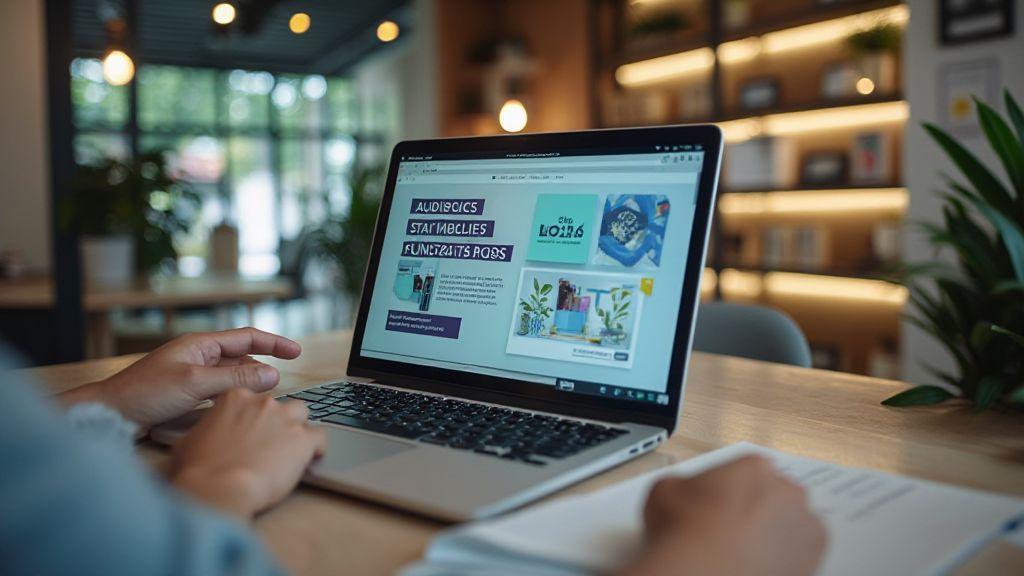
Como configurar inventário local no Google: vincular Merchant Center ao Google Ads
Você vai vincular o Merchant Center ao Google Ads para mostrar produtos que estão na sua loja física quando alguém estiver por perto. Há duas partes principais: o feed de inventário local no Merchant Center e a conta do Google Ads onde a campanha vai rodar. Sem a ligação entre as contas, seus anúncios locais não conseguem puxar dados de disponibilidade por loja. Consulte o guia oficial do Merchant Center para inventário.
Confirme que você tem acesso de administrador nas duas contas e que suas lojas estão listadas no verificação e gestão do Perfil Comercial. O fluxo básico: verificar e reivindicar a loja, subir ou conectar o feed de inventário local, e então autorizar o Google Ads a usar esse feed. Isso permite que o anúncio mostre preço, estoque e endereço quando alguém faz uma busca ou passa perto da loja.
Pense nisso como ligar dois fios para acender uma lâmpada. Quando está tudo conectado — conta, feed e permissões — os anúncios locais funcionam e você aumenta o tráfego da loja.
Passos para vincular contas e conceder permissões
- No Merchant Center, vá em Configurações > Contas vinculadas (Linked accounts). Procure Google Ads, clique em “Vincular” e insira o ID do cliente do Google Ads.
- No Google Ads, aceite o pedido de vínculo.
- No Merchant Center, confirme que o feed de inventário local está ativo e atribuído às suas lojas.
- Verifique permissões para relatórios e acesso ao feed.
| Plataforma | Permissão recomendada | Por quê |
|---|---|---|
| Merchant Center | Administrador | Para gerenciar feeds e vinculações |
| Google Ads | Administrador ou Padrão (com gerenciamento) | Para criar campanhas e ler inventário |
Ativar anúncios locais para loja física e configurar campanhas
No Merchant Center, ative o Local Inventory Ads em Produtos locais ou Conexões > Inventário local. Vincule cada loja ao feed correspondente. Sem essa ativação, o Google Ads não mostrará disponibilidade por loja.
No Google Ads, crie uma campanha que suporte anúncios locais ou campanhas Shopping com opção de inventário local. Foque em segmentação por raio e horários de maior movimento. Ajuste lances para horas de pico e use extensões de local para destacar endereço e telefone.
Para criar campanhas de geolocalização com controles de raio e segmentação, veja o guia sobre como criar campanhas de geolocalização.
Dicas práticas:
- Use segmentação por raio para 5–20 km, dependendo da sua área.
- Ative relatórios de visitas à loja e imports de conversão offline.
- Teste anúncios com imagens claras do produto e CTA como “Disponível na loja”.
Verificar e reivindicar sua loja antes de ativar anúncios locais
Verifique sua loja no Google Business Profile e reivindique-a no Merchant Center em Informações da empresa > Lojas; somente lojas verificadas podem aparecer como local disponível nos anúncios.
Dica: confira se o store_id no feed bate exatamente com o ID da loja verificada. Endereços inconsistentes e formatação diferente são causas comuns de rejeição.

Sincronizar estoque POS com anúncios locais: métodos e melhores práticas
Você precisa que o estoque do seu PDV (POS) combine com o que aparece nos anúncios locais. Se os números divergirem, você perde vendas e confiança. Aqui mostro métodos de sincronização, como mapear SKU e store_code, e como manter a disponibilidade correta para quem chega à loja.
A boa notícia: configurar isso não é mágica. Passos claros e testes constantes resolvem a maior parte dos problemas. Se quiser integrar com anúncios do Google, lembre-se da documentação e do processo de Merchant Center — por exemplo, de Como configurar anúncios de inventário local no Merchant Center para veiculação via Google Ads para ligar tudo de forma correta.
Dados atualizados = clientes felizes. Pequenos erros de estoque viram reclamação grande.
Opções de sincronização: feeds agendados, API e integração POS
- Feeds agendados: latência de horas; baixa complexidade; ideal para giro lento/médio.
- API: latência de minutos a segundos; complexidade média/alta; ideal para estoque dinâmico.
- Integração POS direta: quase em tempo real; alta complexidade; ideal para redes com vendas rápidas.
| Método | Latência típica | Complexidade | Quando usar |
|---|---|---|---|
| Feeds agendados | Horas | Baixa | Lojas com giro lento/médio |
| API | Minutos/Segundos | Média/Alta | Estoque dinâmico, muitos SKUs |
| Integração POS direta | Quase real | Alta | Rede de lojas, vendas em loja rápida |
Mapear SKUs e store_code para evitar divergência de estoque
Mapear SKU e store_code é onde você ganha ou perde controle. Cada SKU deve ter uma única referência no Merchant Center e no POS. Padronize nomes, remova espaços extras e unifique maiúsculas/minúsculas.
Crie uma tabela mestra que relacione SKU interno → SKU do feed → store_code. Teste com poucas lojas antes de escalar. Se algo não bater, trace o caminho do dado: POS → middleware → feed/API → Merchant Center.
Checklist rápido de mapeamento:
- SKU única por produto
- Formatos padronizados (ex.: ABC-123)
- store_code consistente por loja
- Tabela mestra versionada
- Rotina de reconciliação diária
Como garantir dados de estoque precisos para visualizar produtos em loja local
Faça reconciliações frequentes e automatize alertas para quedas inesperadas. Teste o fluxo com compras reais e cancelamentos para ver como o sistema reflete mudanças. Se usar API, implemente retries e status claros (instock, outof_stock, preorder). Coloque regras de fallback: se o feed falhar, marque disponibilidade como limitada até a restauração.
- Valide mapeamentos em sandbox
- Rode vendas de teste em loja real
- Monitore e ajuste regras de fallback
Para conectar conversões de loja e analisar visitas físicas, implemente rastreamento com Google Tag Manager e importação de conversões.

Otimização de anúncios de inventário local: títulos, imagens e disponibilidade
O que você escreve no título do produto faz muita diferença. Use palavras claras: marca, item, cor, tamanho e um sinal de que está disponível na loja, como “Retirada na loja”. Títulos curtos e diretos aumentam a chance de clique enquanto o usuário procura perto de você.
As imagens vendem antes da descrição. Fotos nítidas, fundo limpo e ângulos que mostram o produto real ajudam no clique e na conversão. Se o produto tem variações, inclua imagens representando as opções principais.
A disponibilidade deve ser atualizada em tempo real ou muito próxima disso. Nada afasta mais um comprador local do que chegar à loja e descobrir que o item está esgotado.
Para técnicas de melhoria de títulos e evitar rejeições por má qualidade de imagens, leia os guias de otimização de títulos no Merchant Center e otimização de imagens para reduzir rejeição.
Melhores práticas para títulos, imagens e informações locais
- Títulos entre 50 e 70 caracteres; inclua tipo de produto, marca e indicativo local.
- Use imagens com resolução alta (mín. 800×800).
- Mostre o produto em uso e em close.
- Mantenha price e status de estoque sincronizados.
- Inclua endereço da loja, horário de funcionamento e opção de retirada.
Ajustes de lance e segmentação por localização para mais visitas
Ajuste seus lances por proximidade: aumente o lance quando o usuário estiver a poucos quilômetros da loja. Teste variações: 20% para quem está dentro de 2 km; 10% para 2–5 km.
Combine segmentação por hora do dia e dispositivo. Se sua loja tem pico à tarde, concentre o orçamento nesse período. Use lances automáticos com metas de ROAS ou visitas à loja para otimizar.
Para estratégias avançadas de ajuste de lance por local e por inventário, veja otimização de lances por localização no nível de inventário.
Dica rápida: sincronizar disponibilidade com POS em tempo real reduz cancelamentos e reclamações. Um cliente satisfeito volta — e conta para os amigos.
Métricas para medir desempenho e otimizar anúncios de inventário local
Monitore: impressões locais, cliques, CTR, taxa de conversão em loja, visitas à loja (quando disponível) e ROAS. Compare horários e zonas de cobertura para ver onde o anúncio funciona melhor.
| Métrica | O que mostra | Ação recomendada |
|---|---|---|
| Impressões locais | Alcance geográfico | Ajustar segmentação por raio |
| CTR | Atração do título/imagem | Melhorar títulos e fotos |
| Clique para visita | Interesse em ir à loja | Ofertas de retirada rápida |
| Taxa de conversão física | Efetividade de campanha | Sincronizar estoque e treinar equipe |
| ROAS | Retorno sobre gasto | Ajustar lances e orçamento |
Para mais ideias de otimização de campanhas Shopping e aumento de vendas, veja os artigos sobre otimização de anúncios no Google Shopping e otimização de campanhas do Google Shopping.

Resolução de problemas e conformidade: corrigir rejeições e evitar erros comuns
Seguindo Como configurar anúncios de inventário local no Merchant Center para veiculação via Google Ads, saiba que rejeições e suspensões são rotineiras no começo. Geralmente é dado ou política que não bate — comece checando o feed, os identificadores (GTIN, SKU), os preços e os links. Pequenos desencontros entre site e feed costumam ser a causa número um de rejeição. Para padrões oficiais, consulte o guia oficial sobre GTIN e identificadores.
Quando surgir uma rejeição, verifique a aba Diagnostics no Merchant Center. Lá você verá o motivo exato. Faça a correção no feed, reenvie apenas os itens afetados e teste com poucos produtos antes de enviar tudo. Se o erro é de imagem ou URL, corrija a fonte (site ou feed) e aguarde a reavaliação; se for dado ausente, adicione o campo correto e envie novamente.
Para reduzir reprovações e aprender a usar promoções que aumentam cliques, confira como promoções no Merchant Center geram mais cliques.
Dica rápida: quando um produto for rejeitado, corrija o dado fonte (seu site ou feed principal) primeiro — corrigir apenas no Merchant Center pode gerar problemas novos depois.
Erros comuns e como corrigi-los
Erros frequentes: informações inconsistentes (preço diferente no site versus feed), disponibilidade errada, links quebrados, imagens com baixa qualidade ou produtos sem identificadores (GTIN/MPN). Para anúncios locais, horários, endereço e disponibilidade devem estar corretos — se faltar, o anúncio não roda.
Correções diretas: atualize o feed, corrija a URL destino, substitua imagens por versões que respeitem as regras do Google (sem marcas d’água, boa resolução) e mantenha o inventário sincronizado em tempo real se possível. Depois de ajustar, use a ferramenta de testar feed e reenvie apenas os itens corrigidos.
| Erro comum | Como corrigir |
|---|---|
| Preço diferente entre site e feed | Atualize o feed para refletir o preço do site; reenvie |
| URL de destino inválida | Corrija o link no feed e teste no navegador |
| Imagem recusada (marca d’água, baixa qualidade) | Substitua por imagem limpa e em alta resolução |
| Faltam GTIN/MPN | Adicione o identificador correto ou marque como isento com justificativa |
| Disponibilidade errada | Sincronize o estoque em tempo real ou ajuste disponibilidade no feed |
Para entender melhor o diagnóstico de itens e como agir, relembre o processo descrito em diagnóstico de produtos no Merchant Center.
Políticas do Merchant Center que podem causar suspensão
Suspensões comuns: informações enganosas, produtos proibidos ou restritos, e práticas de checkout/ cobrança não claras. Outro motivo é o mismatch entre anúncio e site — por exemplo, anunciar frete grátis e cobrar depois. Se ocorrer suspensão, corrija cada item apontado e documente as mudanças para o recurso.
Checklist final para publicar anúncios sem erros no Merchant Center
- Valide o feed e corrija inconsistências (preço, disponibilidade, GTIN).
- Teste URLs e substitua imagens que violem regras.
- Confirme que política de privacidade, frete e devolução está no site.
- Ative e verifique o local inventory feed se for anúncios locais.
- Use Diagnósticos do Merchant Center e reenvie apenas os produtos corrigidos.
Conclusão
Você aprendeu o caminho — e ele é direto: verificar suas lojas, criar e ativar o feed com id, store_code, price e availability, vincular Merchant Center ao Google Ads e sincronizar o estoque com o POS. Cada passo é peça de um quebra‑cabeça; junte tudo direito e a visita ao seu ponto físico vira consequência natural.
Não subestime os detalhes. Teste em poucas lojas antes de escalar. Corrija erros no Diagnostics. Padronize SKUs, cuide das imagens e dos títulos, e ajuste lances por proximidade. O diabo mora nos detalhes, mas a recompensa também: mais tráfego qualificado e menos frustração do cliente.
Pense nisso como acender uma vitrine digital que aponta para a sua porta. Mantenha os dados frescos. Monitore métricas (impressões locais, CTR, visitas à loja) e ajuste rápido. É um ciclo simples: configurar, checar, otimizar — repetir.
Quer se aprofundar? Leia outros guias práticos sobre otimização de campanhas e gestão de Shopping na seção de Google Shopping e conteúdos sobre vantagens do Google Shopping integrado ao Google Ads.
Perguntas frequentes
Como começo a configurar anúncios de inventário local?
- Crie uma conta no Merchant Center.
- Ative o feed de inventário local.
- Vincule sua conta ao Google Ads.
- Publique a campanha local.
Dica: para iniciar, foque no processo básico de Como configurar anúncios de inventário local no Merchant Center para veiculação via Google Ads: crie o feed, vincule e ative a campanha.
Que dados o feed precisa ter?
- SKU / ID do produto.
- store_code (ID da loja).
- price (moeda formato).
- availability e quantityonhand.
- URL do produto e horários da loja.
Relembre as regras de feed no Merchant Center para evitar rejeições: regras de feed.
Como vinculo o Merchant Center ao Google Ads?
- No Merchant Center > Contas vinculadas > Google Ads > Vincular.
- Insira o ID do Google Ads.
- Aceite o vínculo no Google Ads.
- Habilite o inventário local na campanha.
Como otimizo os anúncios para buscas locais?
- Use títulos claros e indicativos de disponibilidade.
- Mantenha estoque sempre atualizado.
- Adicione promoções locais e imagens nítidas.
- Ajuste lances por proximidade e horário.
Para otimização de títulos e imagens, consulte otimização de títulos e boas práticas de imagem.
Como monitoro e corrijo erros no feed?
- Verifique o relatório de Diagnósticos no Merchant Center.
- Corrija itens com erro rapidamente (feed, site ou imagens).
- Reenvie o feed após ajustes e monitore métricas no Google Ads.
Um guia prático de diagnóstico pode ajudar: diagnóstico de produtos no Merchant Center.
Pesquise Mais Aqui
Categorias
- Análise e Monitoramento (115)
- Anuncia no Google de forma autônoma (65)
- Anuncia via agência Google Partner (66)
- Anuncia via agência não Google Partner (50)
- Anúncios (127)
- Audio Marketing (4)
- Branding (21)
- Campanhas e Campanhas Avançadas (43)
- Conversão (100)
- Custos (60)
- Datas Comerciais (37)
- Design (29)
- Dicas (189)
- Ecommerce (14)
- Eventos (40)
- Extensões de Anúncios (46)
- Ferramentas (49)
- Gerenciamento (66)
- Google Ads (724)
- Google Analytics (38)
- Google Shopping (120)
- Guias Passo a Passo (40)
- Inbound Marketing (34)
- Inteligência Artificial (63)
- Links Patrocinados (600)
- Mobile (88)
- Notícias (82)
- Nunca anunciou no Google (64)
- Otimização (92)
- Palavra-chave (97)
- Políticas Google Ads (90)
- Políticas Google Shopping (24)
- Políticas YouTube (15)
- Rede de Display (96)
- Relatórios (48)
- Remarketing (59)
- Requisitos de Anúncios (22)
- Retrospectiva (16)
- Segmentação (49)
- Segmentos do Mercado (85)
- SEO (33)
- Social Ads (49)
- Street View Trusted (78)
- Tráfego Pago (338)
- Vídeo Marketing (74)
- YouTube (94)
Anuncia no Google de forma autônoma (60) Anuncia via agência Google Partner (53) Anuncia via agência não Google Partner (44) Análise e Monitoramento (115) Anúncios (115) Audio Marketing (4) Branding (9) Campanhas e Campanhas Avançadas (24) Conversões (88) Custos (49) Datas Comerciais (26) Design (29) Dicas (178) Ecommerce (7) Eventos (39) Extensões de anúncios (35) Ferramentas (33) Gerenciamento (58) Glossário (1) Google Ads (3060) Google Analytics (27) Google Shopping (98) Guias Passo a Passo (29) Inbound Marketing (34) Inteligência Artificial (50) Links Patrocinados (3131) Mobile (88) Métricas (1) Notícias (62) Nunca anunciou no Google (57) Otimização (82) Palavra-chave (87) Políticas Google Ads (89) Políticas Google Shopping (23) Políticas YouTube (14) Rede de Display (86) Relatórios (38) Remarketing (48) Requisitos de Anúncios (13) Retrospectiva (16) Segmentação (40) Segmentos do Mercado (76) SEO (33) Social Ads (41) Social Media (7) Street View Trusted (70) Tráfego Pago (3131) Vídeo Marketing (66) YouTube (82)
Você quer dicas de Google Ads?
Artigos Recentes
-
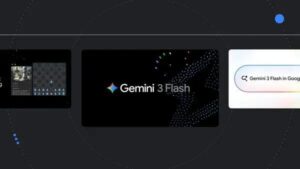
Google lança Gemini com checagem de vídeos tradução ao vivo e ferramenta que organiza abas
Google lança Gemini: IA que checa vídeos, traduz ao vivo e organiza abas — descubra o que muda na sua rotina online....Read more
-

Google faz balanço das maiores novidades de IA com Gemini Search e Pixel
Descubra como o Google está mudando a busca com Gemini Search e novos Pixels; recursos secretos e surpresas que podem transformar seu dia a dia....Read more
-

Como aumentar vendas com segmentação por comportamento de compra recorrente no Google Ads e conquistar clientes fiéis
Descubra táticas simples de segmentação por comportamento de compra recorrente no Google Ads para aumentar vendas e transformar compradores em clientes fiéis....Read more
-

Como dominar a otimização de anúncios dinâmicos de busca para consultas de cauda longa no Google Ads e multiplicar suas conversões
otimização de anúncios dinâmicos de busca para consultas de cauda longa no Google Ads, descubra táticas simples e provas reais para multiplicar suas conversões....Read more
-

Como implementar remarketing cruzado entre app e site no Google Ads para aumentar retenção e recuperar usuários
Descubra táticas fáceis e práticas de remarketing cruzado entre app e site no Google Ads para aumentar retenção e recuperar usuários perdidos...Read more



